Índice
Neste guia, vamos guiá-lo através dos passos para corrigir o erro de rede do Twitch 2000 no Windows.
Twitch TV é uma plataforma de transmissão de vídeo ao vivo que permite aos usuários assistir vídeos online ou transmitir vídeos com outras pessoas para conteúdo que abrange jogos, entretenimento, esportes, música e muito mais.
Recentemente, houve relatos de usuários do Twitch que sofreram o erro de rede do Twitch 2000, que ocorre quando o navegador não consegue se conectar aos servidores do Twitch. Como o problema pode ocorrer por vários motivos, este guia fornece instruções detalhadas sobre como resolvê-lo.
Como FIX Twitch Network Error 2000.
Antes de continuar com os métodos abaixo, aplique estes passos e veja se o problema persiste:
- Verifique a ligação à Internet: Erros de rede no Twitch ou em outras plataformas geralmente indicam uma conexão ruim com a Internet, portanto, antes de continuar abaixo, certifique-se de que sua conexão com a Internet é boa e você pode se conectar a outros sites ou plataformas sem problemas. Desligue-se da VPN: Se você se conectou à Internet através de um serviço VPN, então desconecte dele, ou tente outro servidor VPN. Recarregar Página or Reiniciar Browser: Manter pressionado o Turno e clique na tecla Recarregar botão
 para recarregar a página ou reiniciar o seu navegador. Reinicie o Modem/Roteador: Às vezes, desconectar o modem por 1-2 minutos da fonte de alimentação e reconectá-lo pode ajudar a corrigir problemas de conexão com a Internet. Use um navegador diferente. Reinicie o seu PC.
para recarregar a página ou reiniciar o seu navegador. Reinicie o Modem/Roteador: Às vezes, desconectar o modem por 1-2 minutos da fonte de alimentação e reconectá-lo pode ajudar a corrigir problemas de conexão com a Internet. Use um navegador diferente. Reinicie o seu PC.
- Método 1. Desabilitar Extensões Ad-Blocker.Método 2. Limpar Cache do Navegador.Método 3. Abrir Twitch no Modo Incógnito.Método 4. Usar Twitch Desktop Client.Método 5. Desabilitar ou Desinstalar qualquer Programa Antivírus de Terceiros.Método 6. Desabilitar IPv6 & Definir DNS Personalizado.Outros Métodos para corrigir erro de rede 2000 no Twitch.
Método 1. FIX Twitch Network Error 2000 por Desactivação de Extensões Ad-Blocker.
Twitch tem tomado medidas recentemente para impedir que os usuários bloqueiem anúncios quando estão usando a plataforma. Caso você esteja usando um bloqueador de anúncios, é mais provável que a desativação do mesmo faça o truque por você.
1. Lançamento Crómio * e clique no botão Mais botão (três pontos) no canto superior direito do seu ecrã.
Notas:
-
- In Firefox ir para menu botão
 , clique Complementos e Temas e selecione Extensões Em Edge clique no botão Mais (três pontos) no canto superior direito e selecione Extensões.
, clique Complementos e Temas e selecione Extensões Em Edge clique no botão Mais (três pontos) no canto superior direito e selecione Extensões.
- In Firefox ir para menu botão
2. Selecione Mais ferramentas a partir do menu de contexto e depois clique em Extensões .
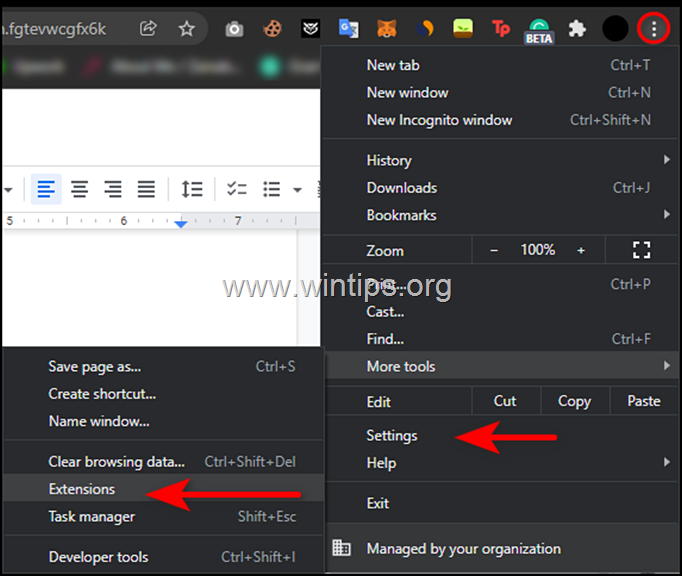
3. desactivar todos Ad-blocker extensões (por exemplo, AdBlocker, AdBlock Plus, uBlock Origin, etc.), alterando a comutação para DESLIGADO e depois reinício o seu navegador.
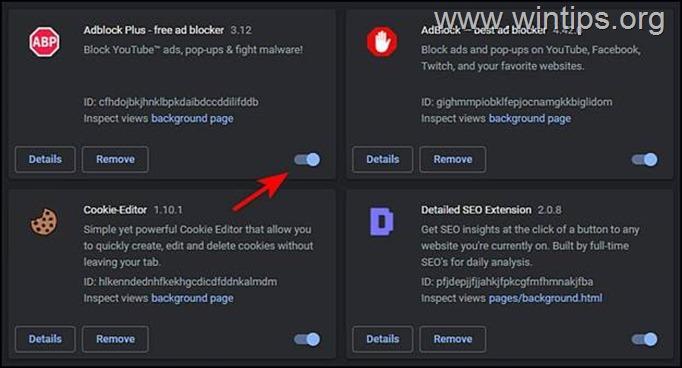
Método 2. Clear Browser Cache.
1. Lançamento Crómio e clique no botão Mais botão (três pontos) localizado no canto superior direito da sua janela.
Notas:
-
- In Firefox ir para menu botão
 , clique Configurações, selecione Privacidade e Segurança à esquerda e à Cookies e Dados do Site seção, clique Limpar dados. Em Borda clicar sobre o Mais (três pontos) no canto superior direito e selecione Configurações. Então selecione Privacidade, pesquisa e serviços e na seção Limpar dados de navegação clique no botão Escolha o que limpar botão ao lado de "Limpar dados de navegação agora".
, clique Configurações, selecione Privacidade e Segurança à esquerda e à Cookies e Dados do Site seção, clique Limpar dados. Em Borda clicar sobre o Mais (três pontos) no canto superior direito e selecione Configurações. Então selecione Privacidade, pesquisa e serviços e na seção Limpar dados de navegação clique no botão Escolha o que limpar botão ao lado de "Limpar dados de navegação agora".
- In Firefox ir para menu botão
2. A partir da lista de opções disponíveis, selecione Configurações .
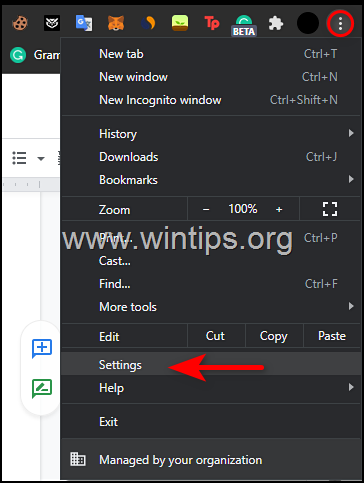
3. Selecione Segurança e Privacidade no painel esquerdo e depois clique em Limpar dados de navegação à direita.
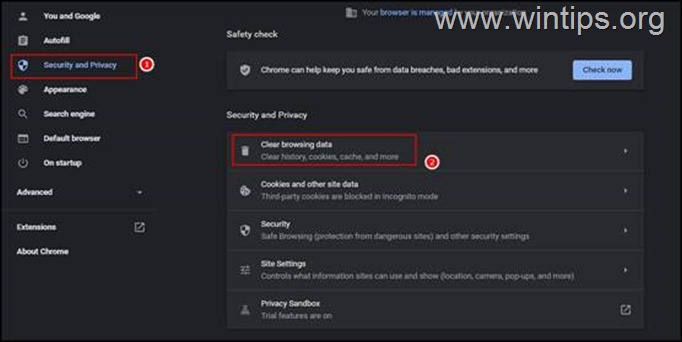
4. marque todas as caixas disponível e clique no botão Botão Limpar dados . *
Nota: Em Edge marque todas as caixas no pop-up exceto o que é contra Senhas.
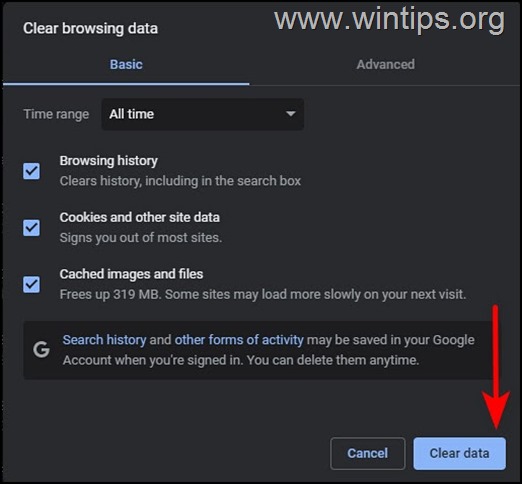
Método 3. Abrir Twitch em modo incógnito.
Por vezes, os dados armazenados (cookies, histórico, etc.) para um website, podem causar problemas como o aqui mencionado. Assim, outro método para resolver o Twitch Network Error 2000, é abrir o Twitch numa nova janela incógnita. (Este método também resolve potenciais problemas com extensões que podem interferir com o website).
1. Para abrir uma nova janela incógnita no cromado, clique no menu de três pontos e selecione Nova janela incógnita . *
Nota: Estes passos são os mesmos para todos os navegadores.
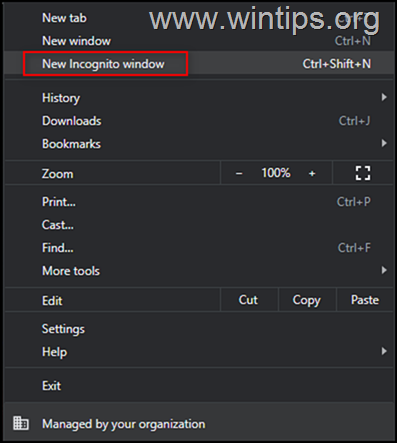
2. Agora tente usar o Twitch no modo incógnito e verifique se o problema está resolvido.
Método 4. Use o Twitch Desktop Client.
Há também uma chance de que você esteja enfrentando o problema por causa de uma falha ou erro genérico dentro da página do Twitch. Se este cenário for aplicável, então você pode tentar usar o cliente desktop Twitch:
1. Vá até a página de download do Twitch e selecione Download para Windows .
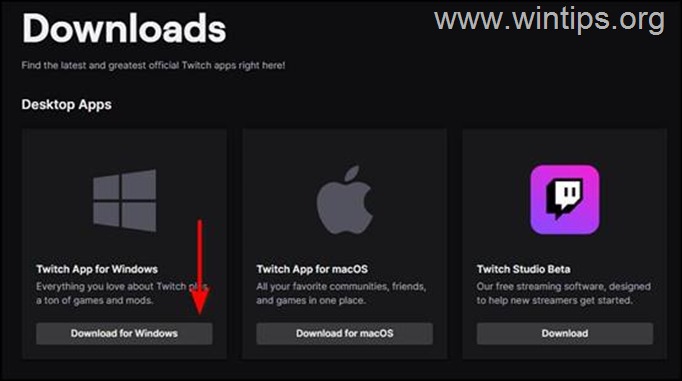
2. Depois de ter feito o download do ficheiro, clique duas vezes sobre ele e siga as instruções no ecrã para instalar ...isso.
3. Quando terminar, digite suas credenciais do Twitch (Nome de usuário e senha) e clique em Iniciar Sessão .
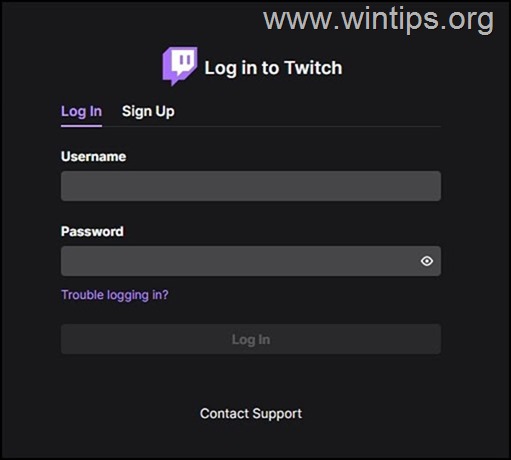
Método 5: Desabilitar ou desinstalar qualquer programa de antivírus de terceiros.
Se você estiver usando um programa antivírus/segurança de terceiros, tente desativá-lo temporariamente e verifique se o problema persiste. Se o Erro de Rede 2000 ainda aparecer no Twitch, tente remover completamente seu programa de segurança/firewall, seguindo os passos abaixo:
1. Pressione simultaneamente o botão Windows  + R para abrir a caixa de comando run.
+ R para abrir a caixa de comando run.
2 Na caixa de comando run, digite: appwiz.cpl e imprensa Entre.
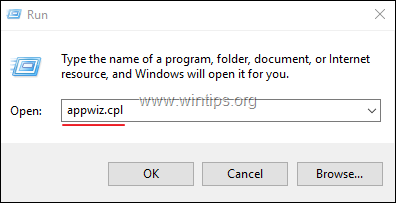
3. Na janela recém-lançada, localize e clique no botão direito do mouse no seu programa antivírus de terceiros e selecione Desinstalar .
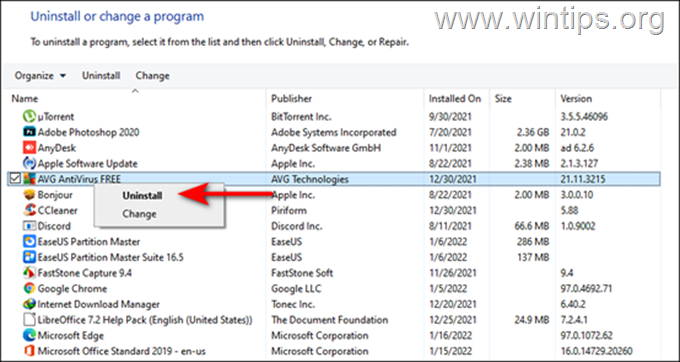
4. Siga as instruções na tela para completar o processo de desinstalação.
5. reiniciar o computador e verificar se o problema persiste.
Método 6: Desabilitar IPv6 & Definir Endereços de Servidor DNS Personalizados.
1. Imprensa Windows  + R chaves para abrir o Corre caixa de diálogo.
+ R chaves para abrir o Corre caixa de diálogo.
2. Tipo ncpa.cpl de controle e atingido Entre .
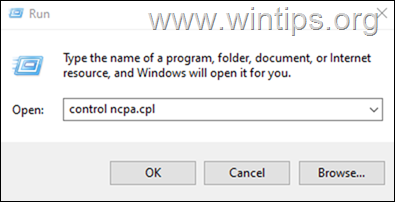
3. clique no botão direito na conexão de rede ativa e escolha Imóveis
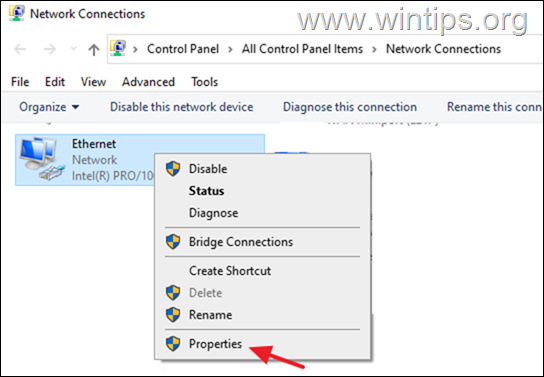
4. Aqui desmarcar o Protocolo Internet Versão 6 (TCP/IPv6) e depois abra o Protocolo Internet Versão 4 (TCP/IPv4) propriedades.
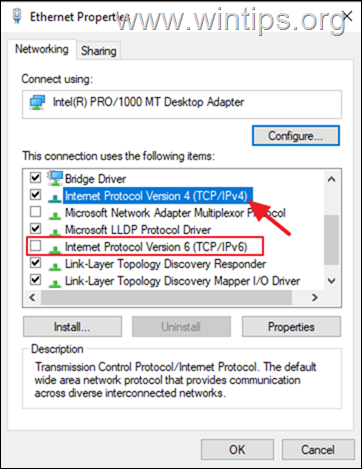
5. Selecione " Utilize os seguintes endereços de servidor DNS " e digite os seguintes endereços do Servidor DNS do Google:
- 8.8.8.8 8.8.4.4
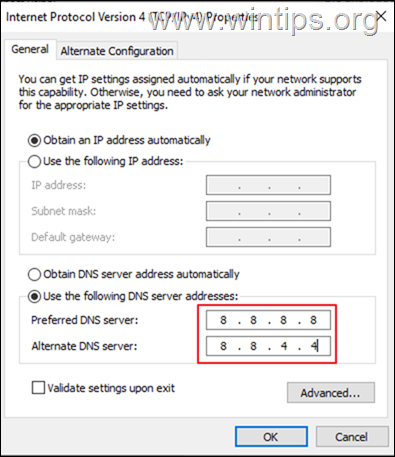
6. Imprensa OK (duas vezes) para fechar as propriedades da rede.
7. reiniciar computador e ver se o problema persiste.
Outros métodos para corrigir 2000 erros de rede no Twitch.
- Desabilitar o HTML 5 Player em Twitch Advanced Settings Alterar o máscara de sub-rede de 255.0.0.0 (ou 255.255.0.0) para 255.255.255.0 no configurações do roteador Verifique se o problema persiste após algumas horas, porque o problema pode estar no lado do Twitch.
É isso! Que método funcionou para si?
Diga-me se este guia o ajudou deixando o seu comentário sobre a sua experiência. Por favor, goste e partilhe este guia para ajudar os outros.

Andy Davis
O blog de um administrador de sistema sobre o Windows





